Obmedzte množstvo miesta na disku, ktoré používa kôš v systéme Windows 10
Microsoft Windows 10 / / March 18, 2020
Posledná aktualizácia dňa

Systém Windows ponúka niekoľko spôsobov, ako ušetriť miesto na miestnej jednotke. Tu sa však pozrieme na často prehliadanú metódu, ktorá sprístupní priestor.
Ak na pevnom disku stále zaberáte veľa vecí, môžete urobiť niekoľko vecí, aby ste znížili nároky na údržbu tým, že skontrolujete, či sa v každej záhrade nenachádzajú veci na odstránenie. Jedným z bežných, ale často zabudnutých miest je Kôš. Máme pozrel sa na to predtým v systéme Windows 7. Je pravda, že sa toho veľa nezmenilo, takže tu je opakovací kurz.
Znížte množstvo miesta, ktoré používa kôš
Pravým tlačidlom myši kliknite na Kôš na pracovnej ploche Windows a potom kliknite na tlačidlo Vlastnosti.
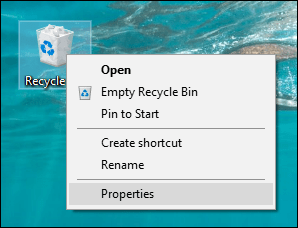
Vyberte ikonu upraviť začiarknite políčko, ktoré chcete použiť. Na nasledujúcom obrázku je v koši, ktorý používa viac ako 6 GB miesta na disku, 6103 MB miesta na disku. To by som mohol znížiť na polovicu, pričom by som si udržal značné množstvo miesta pre súbory, ktoré potrebujem.
Druhá možnosť umožňuje okamžite odstrániť súbory bez upozornenia. Pozor, pri jeho používaní sme odstránili všetko, čo sme nakoniec potrebovali. Kôš bez ohľadu na jeho názov je dočasné úložisko pre súbory, ktoré sa nepoužívajú, preto ich podľa toho používajte.
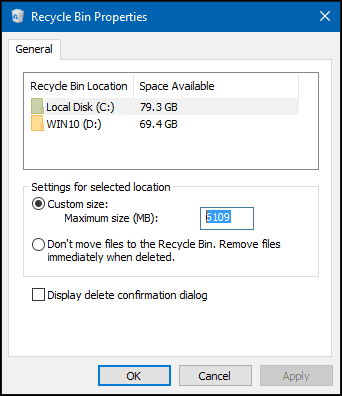
Ďalšou možnosťou, ktorú máte, keď sa chcete natrvalo zbaviť jednotlivých súborov bez toho, aby ste ich poslali do koša, je Shift + Delete Príkaz. Je to trochu jemnejšie, ale dá vám vedieť, čo robíte.
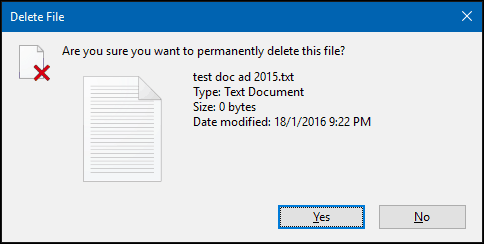
Ak sa Koš nezobrazí na vašej pracovnej ploche, kliknite na tlačidlo Štart a potom zadajte: zobraziť ikony na ploche a stlačte Enter. Zrušte začiarknutie políčka Kôš a potom ho znova skontrolujte a kliknite na tlačidlo OK.
Ak sa chcete dozvedieť viac o tradičných položkách stolných počítačov, prečítajte si náš článok o ako pridať alebo odstrániť ikony na ploche v systéme Windows 10.
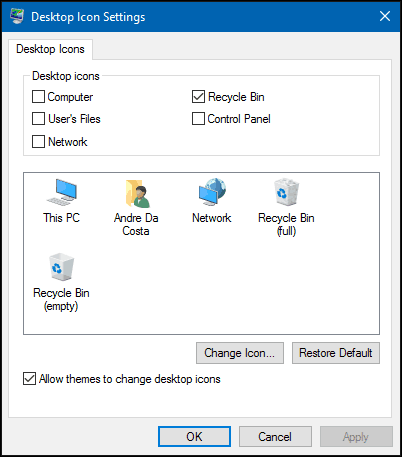
Alebo stlačte Kláves Windows + R potom typ:shell: RecycleBinFolder stlačte kláves Enter.
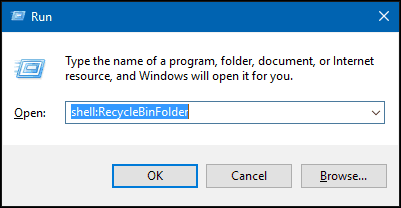
Po otvorení priečinka Kôš kliknite pravým tlačidlom myši do priečinka, vyberte položku Vlastnosti a upravte miesto tak, ako je to znázornené vyššie.
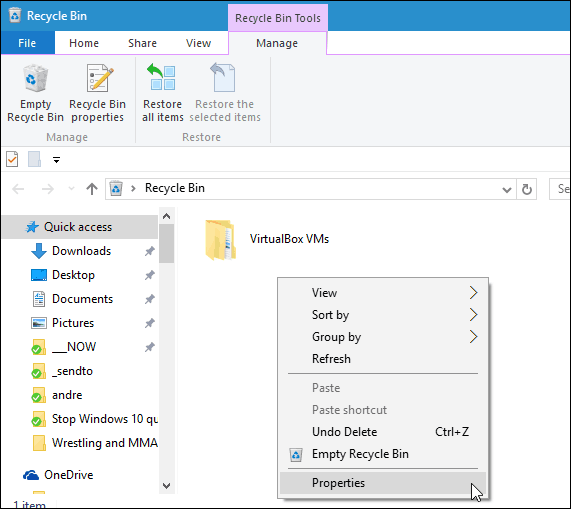
záver
Nezabudnite sa pozrieť na náš článok ďalšie pokyny o uvoľnení miesta na disku pomocou moderných nastavení v systéme Windows 10. Alebo, ak áno inovované zo systému Windows 7 na Windows 10 alebo vykonali významnú aktualizáciu, napríklad novembrovú aktualizáciu ako znovu získať až 20 GB miesta.
Prečítajte si tiež náš ďalší článok o zvyšovaní miesta na disku o odstránenie starých bodov obnovenia systému.



